Barchaga salom! WordPress sayt tayyorlash uchun bir qancha texnik qismlarini ko’rib chiqamiz. Xususan saytda sahifa yaratish, menyu yaratish, bo’lim ochish va maqola yozish.
O’rganishimiz kerak bo’lgan narsalar juda ko’p. Gapni ko’p cho’zib o’tirmasdan darrov amaliy ishga kirishamiz. Bu uchun WordPress admin paneliga kiramiz.
Sahifa yaratish
Sahifa ochish uchun Sahifalar menyusiga kiring. Va bu yerdan Yangi qo’shish tugmasini bosing! (Quyidagi rasmda ko’rsatilgani kabi).
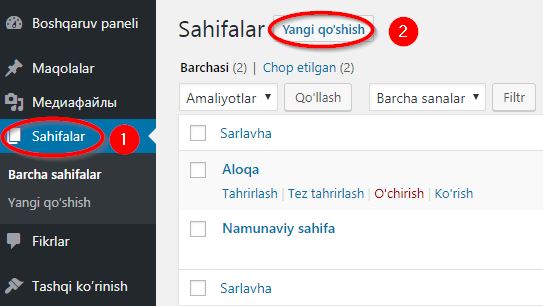
Biz uchun yangi sahifa ochiladi va bunda eng birinchi navbatta “Yangi sahifa qo’shish “ nomli maydonchaga sahifa nomini kiritishimiz kerak bo’ladi. Masalan men “Muallif” nomli sahifa ochmoqchiman, shuning uchun Muallif so’zini kiritaman.
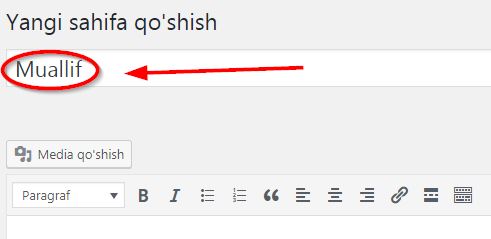
Albatta sahifani ochishning o’zi yetarli emas unga nimadir yozmoqchi bo’lamiz, pasta aynan shunday tahrir maydonchasi mavjud. Lekin bu maydonchadan foydalanishni maqola yozishni o’rganayotganda o’rganamiz ya’ni shu maqolaning pastrog’ida.
Sahifa ham o’zgarmas maqoladir.
Sahifa nomini kiritgandan so’ng ong tomonda joylashgan Chop etish tugmasini bosamiz va sahifani chop etamiz.
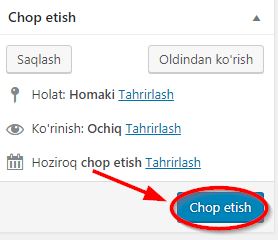
Endi saytga kirib ko’rsangiz, hozir yaratgan sahifangizni hech qayerda ko’rmaysiz. Chunki bu sahifa manzili ko’rsatib qo’yilmagan. Sahifalarni menyuga qo’shishni ko’rib chiqamiz.
Menyu yaratish
Tashqi ko’rinish menyusidan Menyular menyusiga kiring!
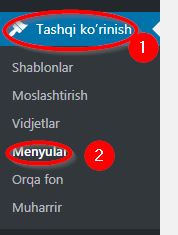
Bu sahifada ochilgan kichkina maydonchaga Menyu sarlavhasini kiriting va Menyu tashkil etish tugmasini bosing! Men MENU 1 yozuvini kiritaman.
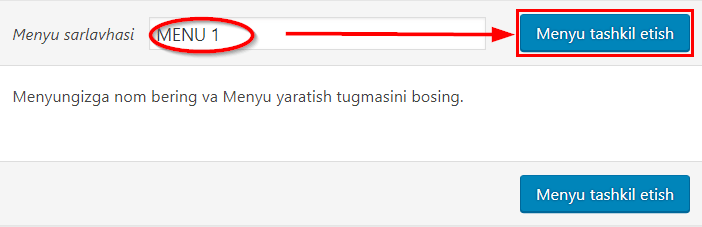
Bu yerda ko’plab tanlovlar mavjud. Biz yuqorida ochgan sahifani menyuga qo’shishni ko’rib chiqamiz.
Sahifalar – Barchasi – Sahifani tanlash (Muallif) – Menyuga qo’shish tugmalarini bosamiz.
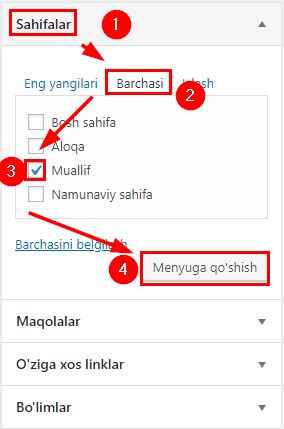
O’ng tomondagi belgini bosish orqali hamma narsani o’zimiz sozlashimiz mumkin.
Birinchi navbatta boshqaruv yorlig’iga xohlagan nomimizni berishimiz mumkin.
Menyu sozlanmalari:
Menyu sozlanmalarining turlari saytdagi shablon (tema) turiga bog’liq. Aynan men ishlatayotgan shablonda to’rtta tur mavjud.
Sahifalarni avtomatik qo’shish – sozlamasini tanlasak, bizning barcha yaratgan sahifalar ushbu menyuga avtomatik tarzda qo’shiladi.
Namoyish joylashuvi – bu tanlovda:
Primary – Menyular sayt yuqori qismida ko’rinadi.
Social Menu – Ijtimoiy tarmorlar menyusi.
Footer – Menyular saytning tub quyi qismida ko’rinadi.
Barchasini birgalikda tanlash imkoniyatingiz ham bor.
Kerakli tanlovlarni yoki sozlanmalarni qilib bo’lgandan keyin Menyuni saqlash tugmasini bosamiz.
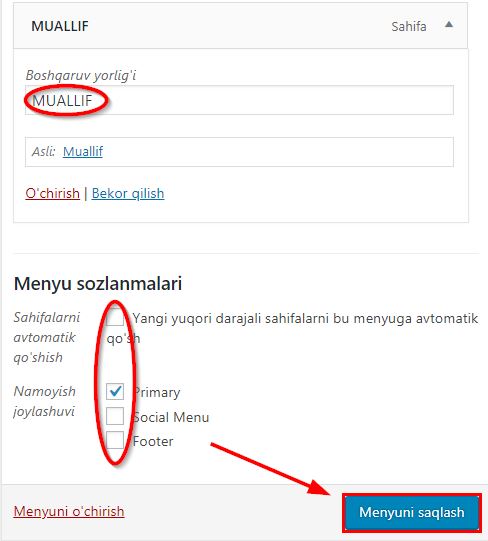
Saytni yangilasangiz, menyu ko’rinadi.
Maqola yozish
Maqola yozish, tahrirlash va uni chop etish uchun Maqolalar menyusiga kiramiz va Yangi qo’shish tugmasini bosamiz.
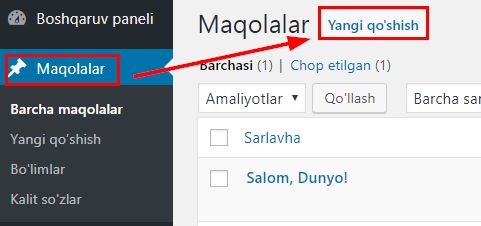
Maqola yozish uchun yangi sahifa ochiladi. Bu sahifa yuqorisida maqola sarlavhasi kiritiladi.
Bu panelda maqola yozish, tahrirlash va uni chop etish juda oson, asl muammo maqolani o’zin yozish. Saytga maqolalar yozishdan maqsad saytni rivojlantirish bo’lsa albatta qidiruv tizimlar (Google, Yandex, Bing, Yahoo va h.k.z) talablariga ham javob beradigan maqola yozishimiz kerak bo’ladi.
Bunga ko’ra samarali maqola yozish uchun manabu ssilkaga kirib berilgan maqolani o’qib chiqishni tavsiya qilaman.
Men maqolalarimni har doim Word 2013 dasturida yozib tayyorlayman va keyin uni saytda chop etaman. Ushbu siz o’qiyotgan maqola ham shu tarzda yozilgan.
Maqolani Vizual yoki Tekst modulda yozib tahrirlash mumkin. Biz shunchaki maqola yozayotganimizda Vizual moduldan foydalanishimiz kerak. Tekst modulda asosan kodlar tahrirlanadi.
Matn maydoniga maqolani kiritamiz.
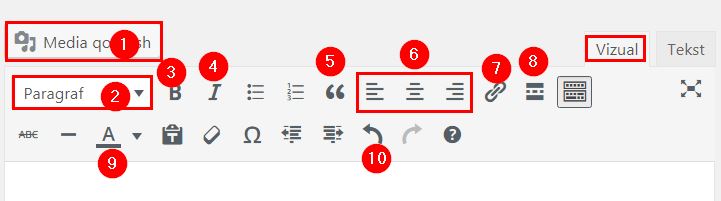
Matnni tahrirlash uchun yuqoridagi rasmdagi kabi asboblardan foydalanamiz. Hozir ularning ichidan muhimlarini birma-bir (Rasm raqamlari tartibida)
izohlab chiqamiz.
- Media qo’shish – maqola matni ichiga media (video, rasm, audio va h.k.z) yuklash.
- Matnni Paragraf yoki Sarlavhaga ajratish.
- Bold – Yozuvni qalinlashtirish.
- Italic – Yozuv qiyshaygan holatda ko’rinadi.
- Qo’shtirnoq- agar yozularni shu qo’shtirnoqqa oladigan bo’lsak, o’sha matn saytda ajralib tudari. Bundan ko’pincha mashhur insonlar tomonidan aytilgan so’zlarni matn ichida ishlatilganda foydalanishadi.
- Matn joylashuvi.
- Ssilka (link) kiritish.
- Davomini o’qish tugmasini joylashtirish.
- Ranglar galereyasi.
- Ortga qaytish.
Maqola yozishda yana bir muhim narsa, maqolani o’ziga mos bo’limga tayinlashdir.
O’ng tomonda joylashgan Bo’limlar formasidan bo’lim nomini tanlab olamiz.
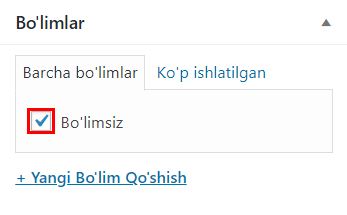
Bo’limni ya’ni kategoriyani tanlagandan so’ng, yuqorigi formaga boramiz. Bu formada quyidagi ishlarni bajarishimiz mumkin.
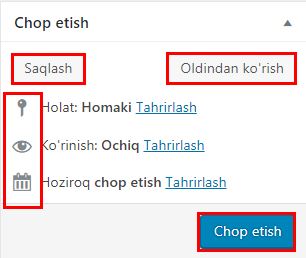
Agar maqola yozishni yoki tahrirlashni oxirigacha yetkiza olmasangiz, Saqlash tugmasini bosib vaqtincha saqlab qo’yishingiz mumkin.
Maqolani tahrirlash jarayonida saytdagi ko’rinishini oldin ko’rib boramiz, faqat bu uchun Oldindan ko’rish tugmasini bossak bo’ldi.
Maqola holati adatda Homaki bo’ladi. Tahrirlash tugmasini bosib holatini o’zgartirish mumkin.
Maqola ko’rinishini sozlash uchun Tahrirlash tugmasini bosing! Maqolani parol bilan himoyalab qo’yish mumkin. Ochiq holatida barcha o’qishi mumkin.
Maqolani muntazam vaqt oralig’ida chop etish imkoniyati ham mavjud. Buni amalga oshirish uchun Hoziroq chop etish tahririga kiring va vaqtni sozlang!
Chop etish tugmasini bosish orqali oddiygina maqolani saytga chop etib yuborasiz.
Yuqorida aytganimdek, maqolani qidiruv mexanizmlari talablari biz uchun juda muhim. Yana bir muhim narsa, saytimizda chop etiladigan maqolalar yoki umuman kontentlar to’g’risida qidiruv tizimlariga aytib turishimiz kerak.
Buni amalga oshirish uchun All In one Seo Pack plaginidan foydalanishni tavsiya qilaman. Plaginni o’rnatish va sozlash uchun ushbu ssikaga kiring va ko’rsatmalardan foydalaning.
Plaginni o’rnatib sozlagandan so’ng, matn kiritish maydoni ostida maqola uchun sarlavha va izoh yozish uchun maydonchalar ochiladi. Ularni to’ldiring!
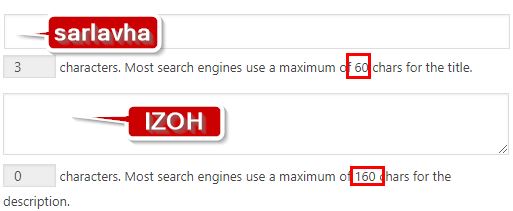
Yangi bo’lim qo’shish
Maqola yozish jarayonidayoq yangi bo’limlar qo’shib ketishimiz mumkin. Bunda o’ng tomonda joylashgan bo’limlar formasidan Yangi Bo’lim Qo’shish tugmasini bosamiz va bo’lim nomini kiritib yana Yangi bo’lim qo’shish tugmasini bosamiz.
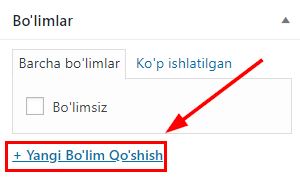
Bundan tashqari to’g’ridan-to’g’ri ham bo’lim qo’shish imkonimiz bor.
Bo’lim qo’shish uchun Maqolalar – Bo’limlar menyusiga kiring! Yangi ochilgan sahifada faqatgina bo’lim nomini yozish ya’ni kiritish majburiydir, qolganlari ixtiyoriy. Demak, bo’lim nomini kiritamiz.
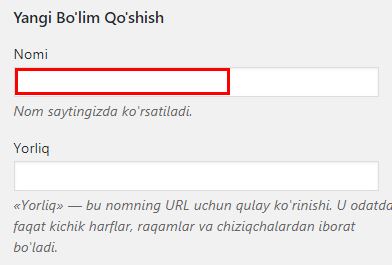
Pastroqda joylashgan Yangi Bo’lim Qo’shish tugmasini bosamiz. Shu bilan yangi bo’lim qo’shiladi. Lekin unga biron maqolani tayinlamaguningizcha bo’lim saytda ko’rinmaydi.
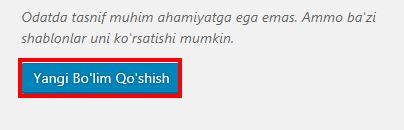
Mana endi siz ham wordpress saytda sahifa ochishni, menyu ochishni, saytga maqola yozishni hamda bo’lim qo’shishni bilib oldingiz. O’ylaymanki maqola aniq va tushunarli bo’ldi.
Qo’shimcha fikr va mulohazalaringiz yoki savollaringiz bo’ladigan bo’lsa, o’zingizni erkin his qiling va kommentariyada qoldiring! Shunga o’xshagan yangi maqolalarimga OBUNA bo’ling!
Endi esa xayrlashamiz, xayr!
Muallif: Oxunjon G’aybullayev





Shu darsni vidiroligni ham taqdim qilganingizda maqsadga muvofiq bo’lar edi
Videosiniyam qiling